Come scaricare Fortnite su dispositivi non compatibili
Hai sempre sentito parlare molto bene di Fortnite, il famoso videogioco Battle Royale di Epic Games, ma non riesci a giocarlo sul tuo dispositivo in quanto risulta non essere compatibile con quest’ultimo. Tuttavia, sei venuto a conoscenza del fatto che c’è la possibilità di provare a giocarlo lo stesso tramite alcune procedure alternative.
Se, dunque, ora sei qui e stai leggendo questo tutorial è perché vorresti sapere se posso darti una mano a capire come scaricare Fortnite su dispositivi non compatibili, dico bene? Allora sappi che la risposta è affermativa: nelle prossime righe ti spiegherò tutto quello che c’è da sapere in merito alla disponibilità ufficiale del gioco sulle varie piattaforme, dopodiché ti illustrerò le procedure per provare a eseguirlo su alcuni device che normalmente non consentirebbero di farlo.
Che ne dici? Sei pronto per saperne di più in merito a questa possibilità? Secondo me sì, dato che non vedi l’ora di giocare al popolare titolo Battle Royale di Epic Games. Forza allora, ti basta semplicemente seguire le rapide istruzioni che trovi di seguito. Detto questo, a me non resta altro da fare, se non augurarti buona lettura e buon divertimento!
Indice
Informazioni preliminari
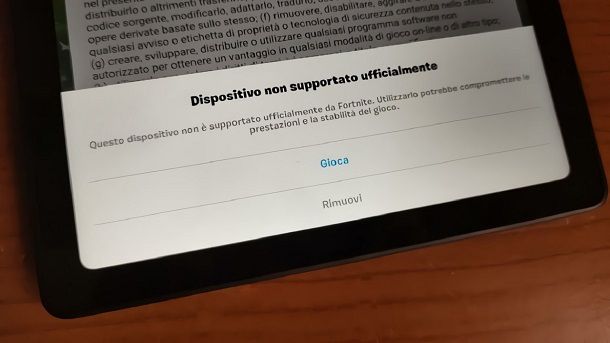
Prima di entrare nel dettaglio della procedura su come scaricare Fortnite su dispositivi non compatibili, ritengo possa interessarti saperne di più in merito a questa possibilità.
Ebbene, come ogni titolo che si rispetti, Fortnite ha dei requisiti hardware e dei requisiti software da rispettare per poter essere eseguito. Per quanto riguarda i requisiti hardware, i problemi principali si possono riscontrare sui dispositivi mobili e sui computer, visto che in quei contesti le configurazioni sono variabili, mentre per il mondo console non ci sono grattacapi di sorta, in quanto i giochi sono tutti ottimizzati per i vari hardware presenti sul mercato.
Su dispositivi mobili e PC gli utenti potrebbero non riuscire a installare il gioco o potrebbero riscontrare blocchi e crash tentando di eseguirlo, in quanto l’hardware in uso potrebbe essere troppo poco prestante. In alcuni casi, tuttavia, si potrebbe riuscire a installare Fortnite su dispositivi poco potenti e, “giocando” con le impostazioni grafiche, farlo funzionare in maniera accettabile, seppur con dettagli al minimo e non riuscendo a ottenere un’esperienza di gioco impeccabile.
Per quanto riguarda i requisiti software, invece, va fatta una precisazione molto importante che riguarda le piattaforme mobili: da un po’ di tempo, infatti, per via di varie diatribe, Fortnite non è più disponibile né sul Play Store né sul Galaxy Store né sull’App Store, cioè gli store ufficiali di Android e iOS/iPadOS. Se è per questo motivo che sei giunto fin qui, potrebbe interessarti sapere, però, che per entrambe le piattaforme c’è un metodo di installazione alternativo proposto direttamente da Epic Games.
Se hai pensato, dunque, che il tuo dispositivo non sia compatibile con Fortnite semplicemente perché il gioco in questione non si trova sui classici store preinstallati, in realtà potrebbe interessarti provare a installare l’Epic Games Store, ovvero il negozio digitale ufficiale della software house dietro al gioco, per vedere se effettivamente puoi far girare il titolo sul tuo dispositivo di fiducia o meno. Devi sapere, infatti, che Fortnite su dispositivi mobili viene distribuito ufficialmente in questo modo. Sarà poi l’app dello store a indicarti se il gioco è compatibile.
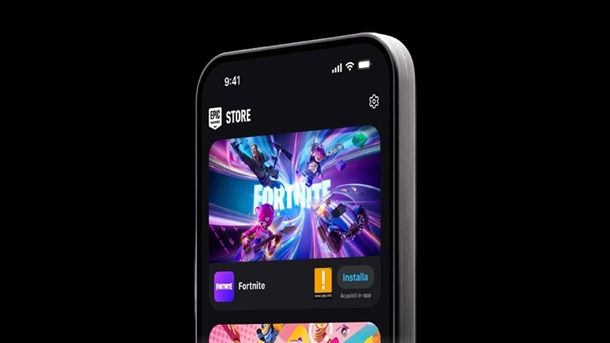
Se ti interessa provare a seguire questa procedura su Android, ti basta raggiungere il sito Web ufficiale di Fortnite per poter poi procedere all’installazione manuale, tramite file APK, dell’Epic Games Store. Se poi in quest’ultimo comparirà l’opzione Installa relativa al riquadro di Fortnite, significa che in realtà il gioco è compatibile con il tuo dispositivo. Per tutti i dettagli del caso, se hai dubbi in merito alla procedura, puoi fare riferimento al mio tutorial specifico su come giocare a Fortnite su Android.
Per quel che riguarda gli iPhone, la situazione è molto simile a quanto appena descritto. Devi sapere, infatti, che a partire da agosto 2024 è arrivata una rivoluzione importante su iOS. Grazie alle novità in termini di normative europee, c’è stata un’apertura ai negozi digitali di terze parti. Questo significa che è possibile installare gratis soluzioni come AltStore PAL, ovvero delle alternative al classico App Store. È qui che si inserisce la possibilità di scaricare anche l’Epic Games Store, a partire da un’apposita pagina del portale ufficiale di Epic Games. Dato che si tratta di una delle prime possibilità di questo tipo in termini di sideloading, ti consiglio caldamente di consultare la mia guida su come installare Fortnite su iPhone se hai intenzione di procedere.
In ogni caso, se hai già provato a installare in questo modo il titolo di Epic Games e hai riscontrato che il tuo modello non è proprio compatibile, ovvero non riesci a installare l’app oppure non riesci a utilizzarla come si deve, puoi proseguire con la lettura del tutorial. Devi infatti sapere che, anche su piattaforme come iPad e Mac, laddove Fortnite non è più aggiornabile a livello ufficiale ormai da tempo, esiste una soluzione che va al di là dell’hardware.
A cosa mi riferisco? Al cloud gaming. In parole povere, l’avanzare della tecnologia consente al giorno d’oggi di giocare in tempo reale a un titolo riprodotto su una prestante macchina remota. Cerco di fartela il più semplice possibile: passando per una buona connessione a Internet è possibile usufruire di servizi come Xbox Cloud Gaming (quello che tratterò principalmente in questa sede), Amazon Luna e NVIDIA GeForce NOW, che permettono di ottenere sul proprio dispositivo il flusso video del gioco in tempo reale. Maggiori dettagli qui.
In questo modo, Fortnite non mette effettivamente sotto stress l’hardware del tuo dispositivo, ma sta sfruttando quello concesso, ad esempio, da un potente PC offerto da Microsoft, Amazon, NVIDIA o altre realtà. Questo significa che ciò di cui hai bisogno per giocare senza scaricare il gioco e come se nulla fosse (ovvero in modo normale, senza eccessivi lag o artefatti visivi) è più che altro una buona connessione a Internet (generalmente è bene avere almeno 7Mbps e utilizzare una rete Wi-Fi a 5GHz) e non un dispositivo mobile o PC/Mac prestante.
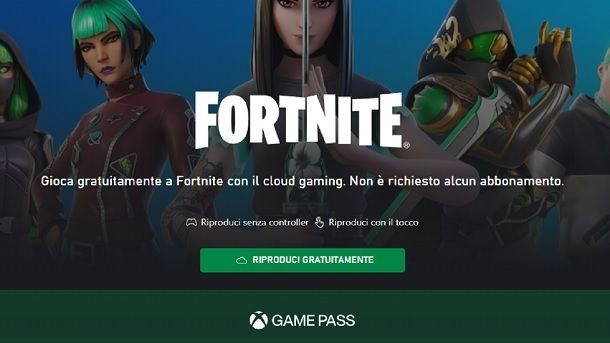
Insomma, capisci bene che, se possiedi un dispositivo che non sarebbe ufficialmente supportato ma non sei messo poi così male in termini di connessione a Internet, questa nuova frontiera del mondo del gaming può effettivamente rappresentare una manna dal cielo per te. Ti dirò di più: Fortnite è uno dei titoli “pionieri” di questa possibilità, tanto che spesso è possibile giocarci in cloud gratis e senza alcun abbonamento (questo è il caso, ad esempio, di Xbox Cloud Gaming). Provare a seguire le indicazioni presenti più avanti nel corso della guida non ti costa dunque nulla (se non un po’ di tempo).
Come scaricare Fortnite su dispositivi non supportati
Se per qualche motivo non sei riuscito a installare Fortnite in modo classico sul tuo dispositivo mobile, di seguito mi appresto ad approfondire le possibilità legate al servizio Xbox Cloud Gaming, che da maggio 2022 consente a tutti di giocare gratis e senza abbonamento a Fortnite (serve semplicemente un account Microsoft).
Nota bene: provare a usufruire del gioco di Epic Games da un dispositivo non supportato ufficialmente potrebbe non essere una buona idea, in quanto si potrebbero riscontrare lag e artefatti visivi. Per questo motivo, se non lo hai già fatto, ti consiglio di provare prima a dare un’occhiata al mio tutorial su come scaricare Fortnite, così da comprendere se disponi di qualche piattaforma supportata e giocare così da quest’ultima l’esperienza “classica”, tornando poi qui in caso tu possa procedere solo tramite cloud gaming.
Come scaricare Fortnite Android su dispositivi non compatibili
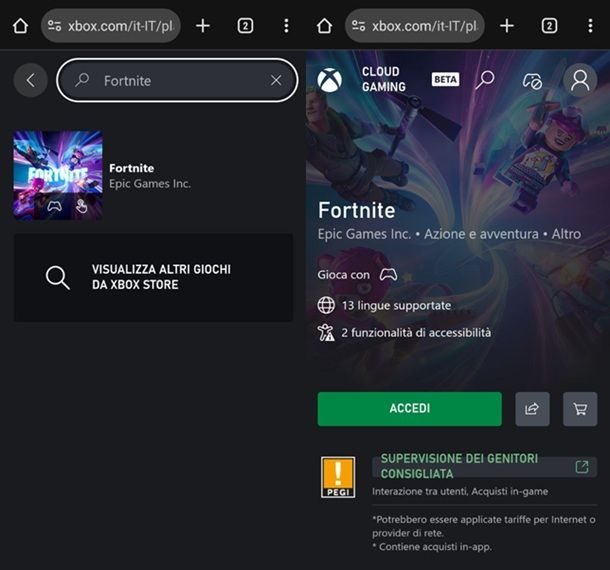
Fortnite è molto giocato da Android (anche in modo “classico), dunque direi di partire da questa piattaforma per descrivere le possibilità in termini di cloud gaming, passando più precisamente per il servizio Xbox Cloud Gaming. Quest’ultimo, infatti, è probabilmente quello più indicato per raggiungere il tuo obiettivo, dato che mette il titolo di Epic Games in primo piano e ti permette di fare tutto senza spendere nulla. È incluso nel servizio Game Pass, ma come anticipato per Fortnite si può usare gratis.
Tutto ciò che devi fare se ti stai chiedendo come scaricare Fortnite su Android non compatibili è, infatti, collegarti direttamente dal tuo device al sito Web ufficiale di Xbox Cloud Gaming, utilizzando un browser per Android (ti consiglio il classico Google Chrome, se è presente sul tuo dispositivo) e seguire le indicazioni che compaiono a schermo. Scendendo maggiormente nel dettaglio, una volta premuto sul pulsante Accetta relativo ai cookie, premi sull’icona della lente d’ingrandimento presente in alto a destra e cerca “fortnite”, facendo poi tap sul risultato più pertinente. A questo punto, puoi procedere selezionando la voce ACCEDI.
Ti verrà chiesto di effettuare l’accesso con il tuo account Microsoft. Una volta fatto questo, potrai dunque fare tap sul pulsante GIOCA, in modo da avviare Fortnite in cloud (ti verranno anche fornite eventuali indicazioni sulla qualità della connessione a Internet, ad esempio potresti dover premere sul pulsante CONTINUA COMUNQUE nel caso venga rilevata qualche imperfezione e il servizio ti metta a conoscenza di quest’ultima).
In ogni caso, a questo punto di basterà attendere che venga completata l’animazione di avvio e ti troverai all’interno del gioco. Metti dunque il dispositivo Android in orizzontale, in modo da visualizzare Fortnite a tutto schermo. Perfetto, d’ora in poi tutto funzionerà come se stessi giocando al titolo di Epic Games in modo “classico”. Per il resto, tramite l’icona dei puntini presente in alto a sinistra puoi gestire le opzioni di Xbox Cloud Gaming, ma visto che c’è il supporto ai controlli touch non dovresti avere troppi problemi. Insomma, come puoi ben vedere, non si tratta di nulla di complesso.
Come scaricare Fortnite iPhone su dispositivi non compatibili
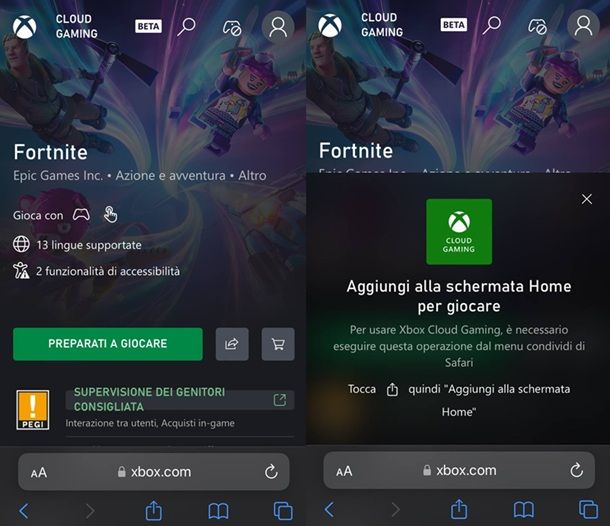
Se hai intenzione di procedere da iPhone o iPad che di base non sarebbero compatibili, anche in questo caso potresti pensare, se ti stai chiedendo come scaricare Fortnite sul telefono non compatibile, di passare per un servizio come Xbox Cloud Gaming.
La procedura in realtà è molto simile a quella che ti ho già indicato per i dispositivi Android non compatibili (ovvero quelli che non riescono a far girare bene il gioco in modo “classico). Per procedere, ti basta dunque aprire Safari, ovvero il browser preinstallato sul tuo iPhone o iPad (contrassegnato dall’icona della bussola presente nella schermata Home), raggiungendo in seguito il portale ufficiale di Xbox Cloud Gaming.
A questo punto, dovresti trovare rapidamente Fortnite (se così non fosse, puoi utilizzare la funzionalità di ricerca del portale): fai tap quindi sul pulsante PREPARATI A GIOCARE, premendo poi sull’icona della condivisione (c’è una freccia rivolta verso l’alto) e fai tap in successione sulle voci Aggiungi alla schermata Home e Aggiungi. Dopodiché, nella schermata Home troverai l’icona Cloud Gaming: avvia quest’ultima per proseguire.
Adesso, seleziona di nuovo Fortnite e premi sul tasto ACCEDI, così da poter effettuare il login con il tuo profilo Microsoft e iniziare a divertirti mediante la pressione del tasto GIOCA, posizionando l’iPhone in orizzontale. Se cerchi maggiori dettagli su questa possibilità, magari anche sui metodi di input consentiti, puoi fare riferimento alla mia guida specifica su come giocare a Fortnite in cloud gaming su iPhone.
Per il resto, potrebbe interessarti dare un’occhiata anche alle mie guide relative ad altri servizi di cloud gaming, quali NVIDIA GeForce NOW e Amazon Luna (legato al popolare abbonamento Amazon Prime). Tutto funziona in modo simile, infatti, anche in quei casi.
Come scaricare Fortnite PC su dispositivi non compatibili
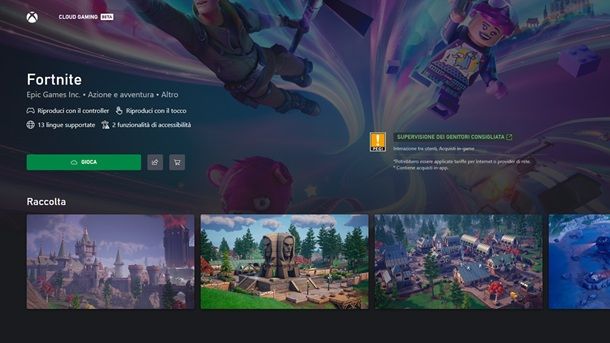
Come dici? Non riesci a far girare come si deve Fortnite sul tuo PC o sul tuo Mac? Ebbene, se dopo aver seguito il mio tutorial su come scaricare Fortnite su PC non sei proprio riuscito a far girare il titolo di Epic Games sul tuo computer, potresti anche in questo caso tentare la strada del cloud gaming. Attenzione: per un’esperienza ottimale è bene utilizzare un controller.
Devi sapere, in ogni caso, che la procedura che ti ho indicato nel capitolo del tutorial relativo ad Android è in realtà valida anche per il mondo dei computer. Te la faccio breve: una volta raggiunto il sito di Xbox Cloud Gaming, eseguito il login e selezionato Fortnite, ti basta premere sul tasto GIOCA per avviare il titolo. Successivamente, puoi procedere al collegamento di un controller al PC, premendo il pulsante A (o equivalente) per procedere e iniziare a giocare.
In ogni caso, se ti stai chiedendo come migliorare le prestazioni di Fortnite su dispositivi non compatibili, ti consiglio di dare un’occhiata al mio tutorial su come velocizzare la connessione a Internet al massimo (dato che nell’ambito del cloud gaming quest’ultima è molto importante). Per il resto, visto che ti stai approcciando al titolo Battle Royale di Epic Games, mi sento di consigliarti di dare un’occhiata alla pagina del mio sito dedicata a Fortnite, nella quale puoi trovare molte guide che potrebbero fare al caso tuo.

Autore
Salvatore Aranzulla
Salvatore Aranzulla è il blogger e divulgatore informatico più letto in Italia. Noto per aver scoperto delle vulnerabilità nei siti di Google e Microsoft. Collabora con riviste di informatica e cura la rubrica tecnologica del quotidiano Il Messaggero. È il fondatore di Aranzulla.it, uno dei trenta siti più visitati d'Italia, nel quale risponde con semplicità a migliaia di dubbi di tipo informatico. Ha pubblicato per Mondadori e Mondadori Informatica.






